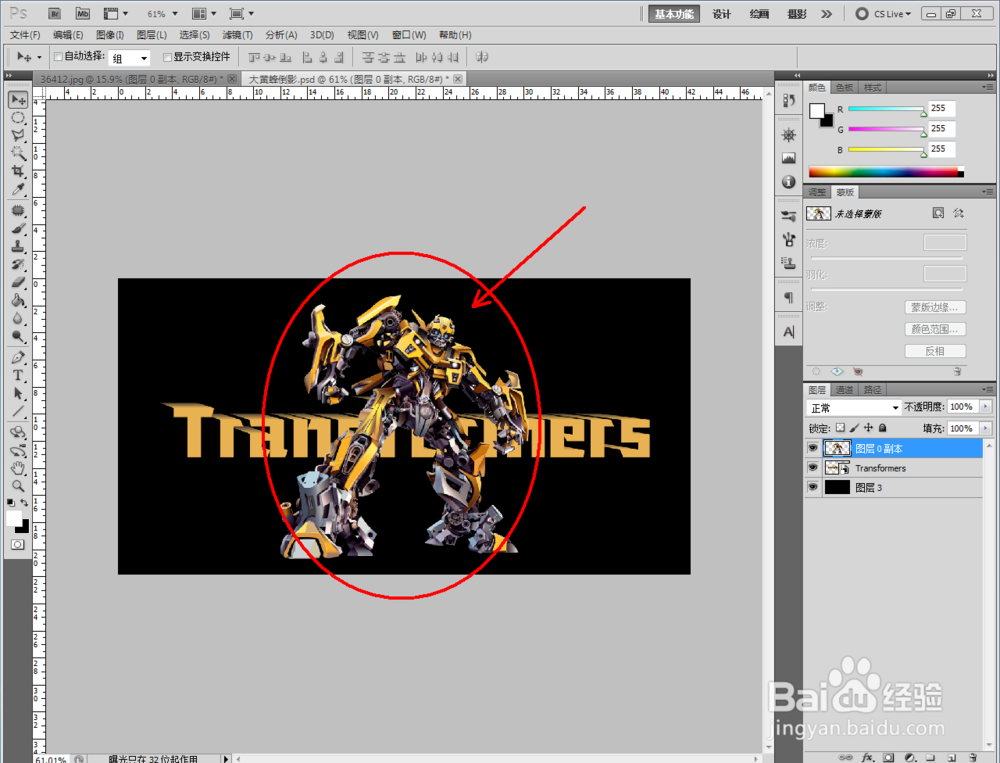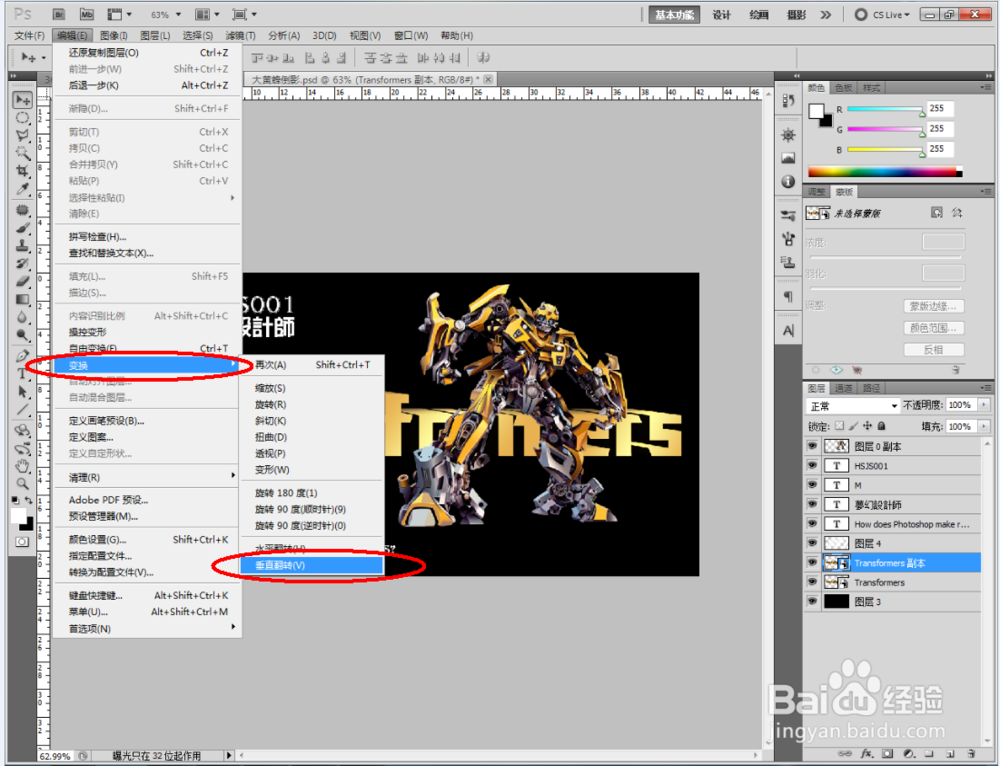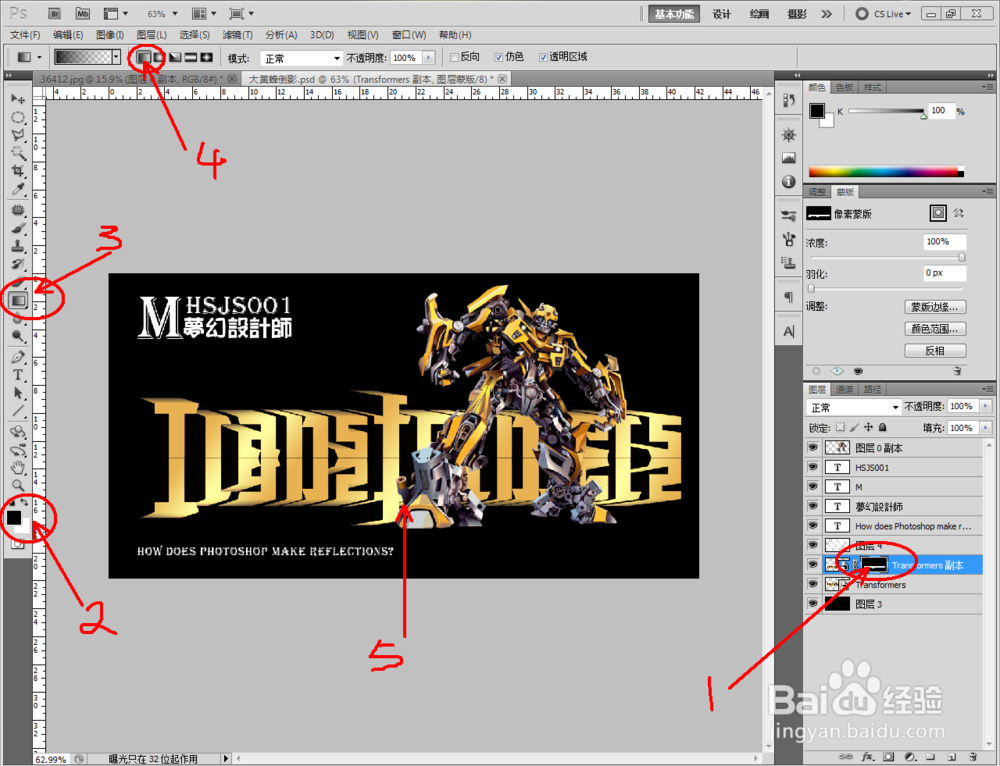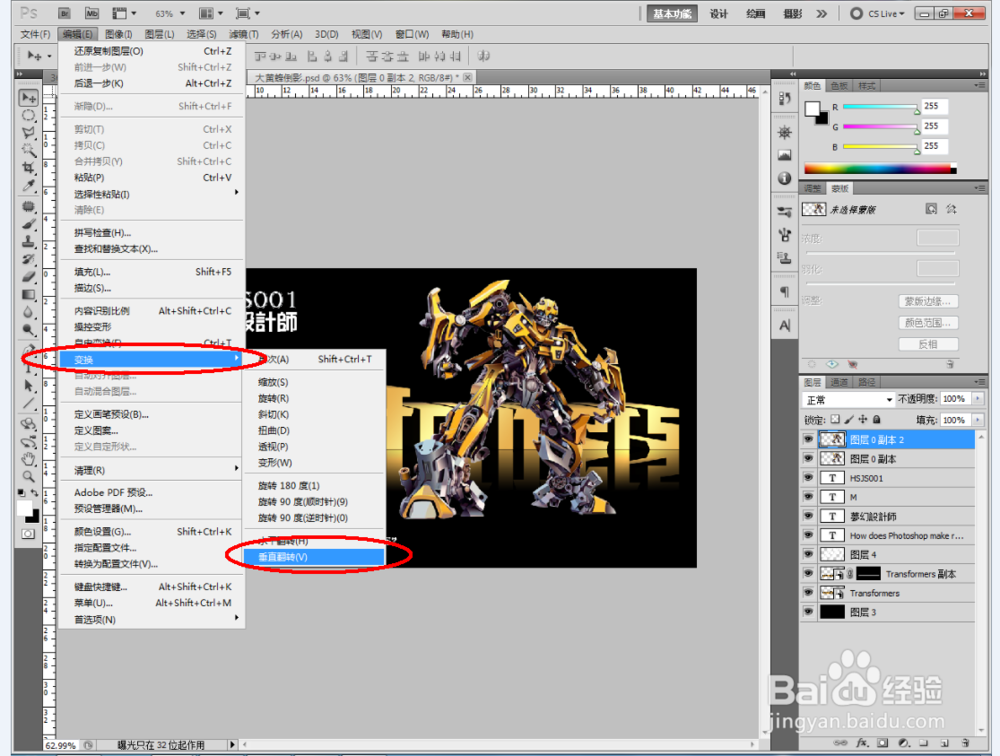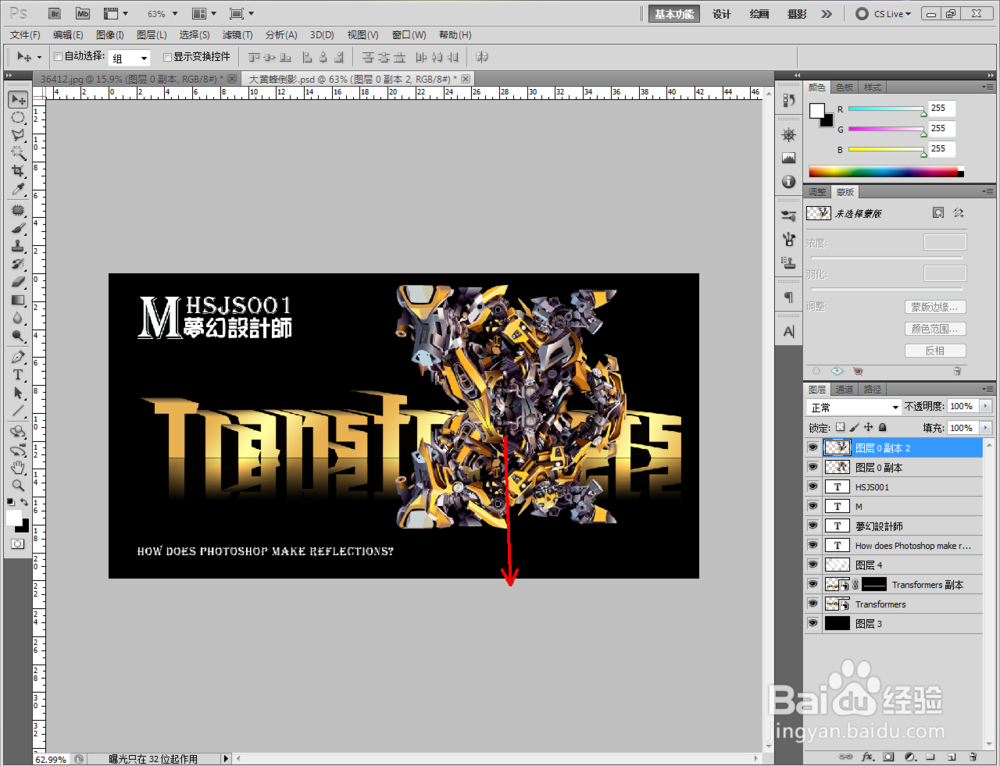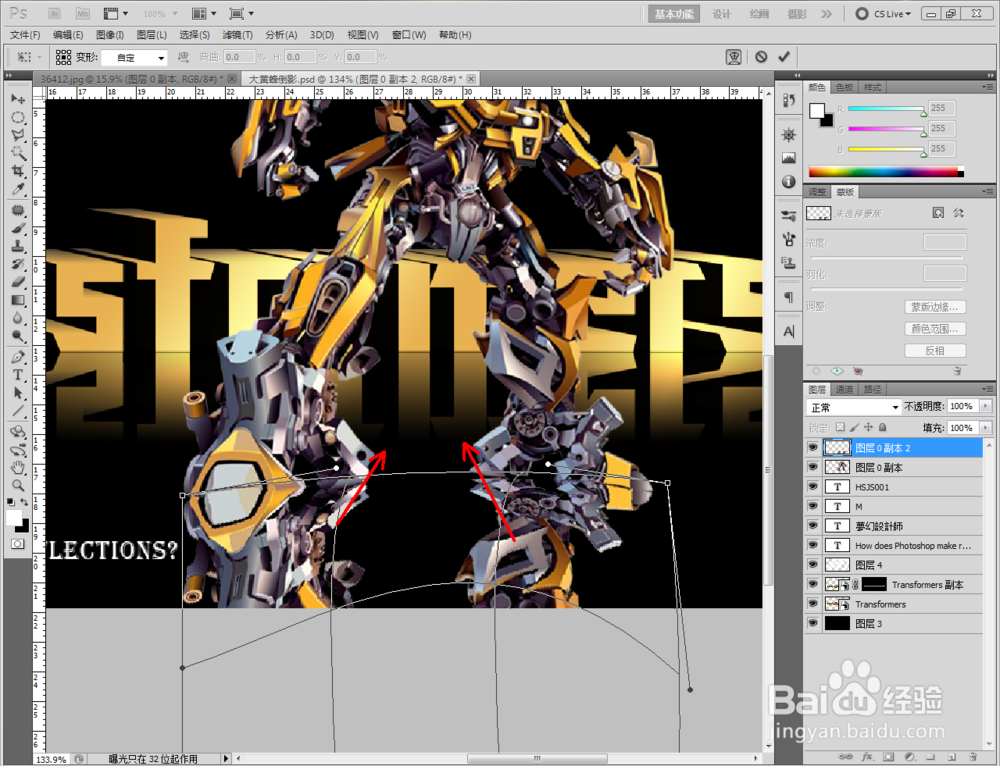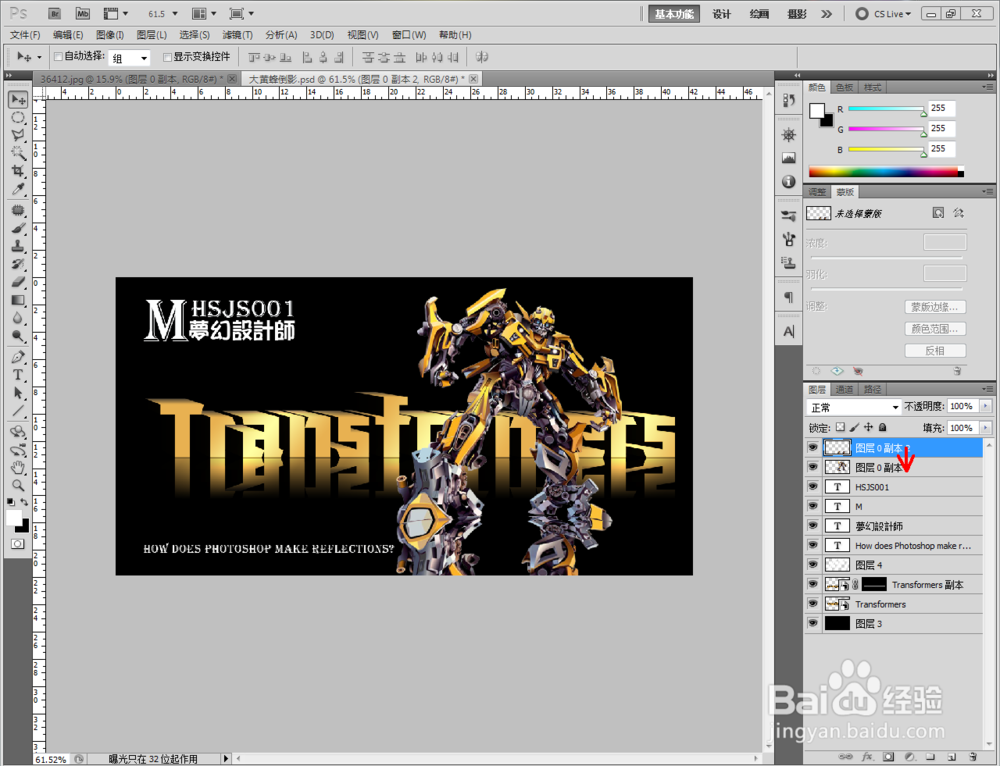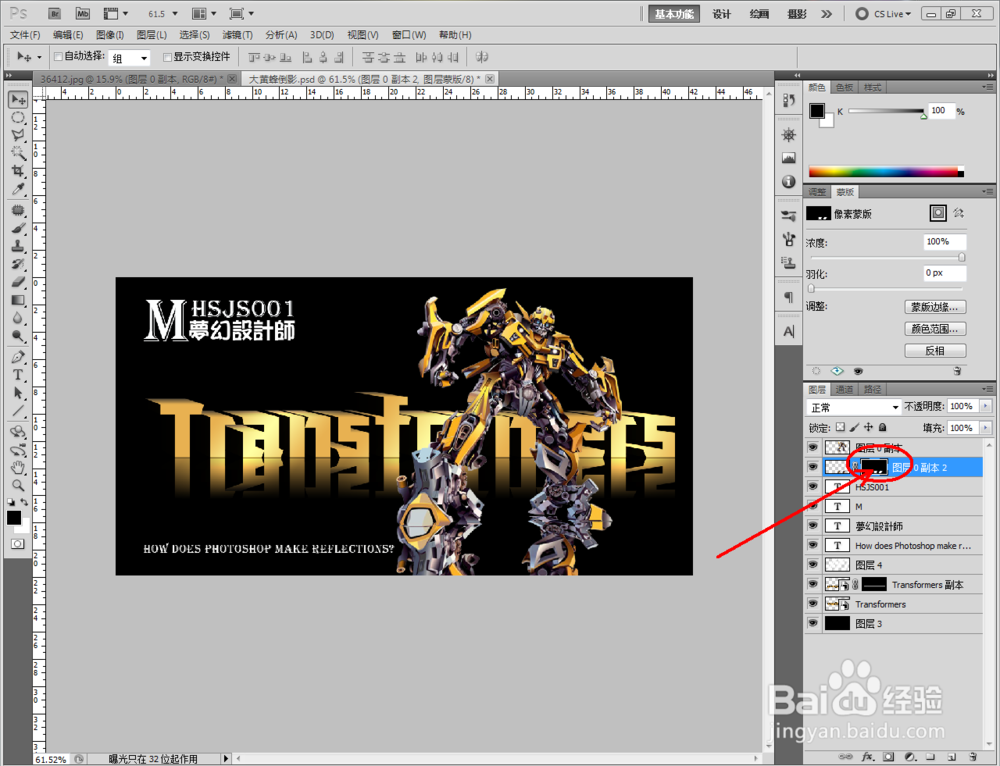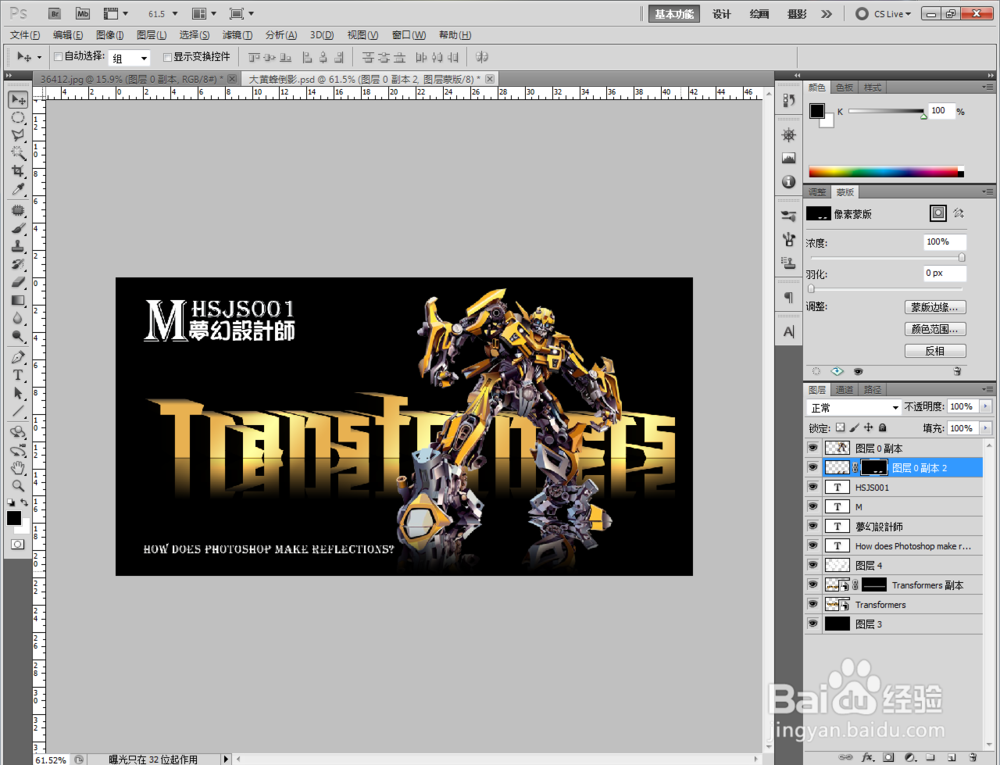1、打开Photoshop(CS5)软件,打开一张大黄蜂的图片。点击【多边形套索工具】,将“大黄蜂”勾画出来形成选区后,复制出大黄蜂的单体图案;
2、新建一个文件,并将背景填充为黑色。将“Transformers”素材图案和做好的“大黄蜂”图案以及一些辅助构图的素材全部拉进来,并按照构图需要排好版(如图所示);
3、选中“Transfo筠续师诈rmers”图层,将其拉动至【新建图层】图标处复制一个图层。点击【编辑】-【变换】-【垂直翻转】进行图层翻转,图层釉翱绸玺翻转后,移动到原图层底部(如图所示)。给副本图层添加蒙版后,将前景色选为黑色,点击【渐变】,给蒙版添加一个渐变效果;
4、选中“大黄蜂”图层,訇咀喃谆将其拉动至【新建图层】图标处复制一个图层。点击【编辑】-【变换】-【垂直翻转】进行图层翻转,图层翻转后,将其移动到原图层底部。按住【Ctrl】+【T】键,睫撮槐攻弹出调整方框,在方框内点击鼠标右键,选择【变形】,按图示进行变形调整;
5、最后,给“大黄蜂”副本图层添加蒙版,将前景色选为黑色后,点击【渐变】,给该蒙版添加渐变效果(如图所示)。这样就完成了倒影效果的全部制作。